Mac တွင် DNS ကိုရှင်းလင်းနည်း

Mac ကို သန့်ရှင်းရေးလုပ်တဲ့အခါ လူတွေက Mac ကို ရှင်းစရာမလိုဘူးလို့ ထင်နေကြတယ်။ ဒါပေမယ့် တကယ်တော့ “Mac Cleaning” ရဲ့ ခေါင်းစဉ်ဟာ ပြင်းပြင်းထန်ထန် အချေအတင် ဆွေးနွေးနေကြပါပြီ။ Mac OS X ကို ပိုမိုကောင်းမွန်အောင်ပြုလုပ်ခြင်းက ပိုကောင်းသော်လည်း၊ သေးငယ်သော ဒေတာဖိုင်များစွာကို အလိုအလျောက်စီခွဲပြီး ဖယ်ရှားသွားပါမည်။ အချိန်အများစုတွင် ကြီးမားသောဒေတာဖိုင်အချို့သည် စနစ်ထဲတွင် ကျန်ရှိနေပါသေးသည်၊ ၎င်းသည် အမှန်တကယ်တွင် သင့် Mac တွင် နေရာလွတ်နည်းပါးရခြင်း၏ အဓိကအကြောင်းရင်းဖြစ်သည်။
သင်၏ Mac နှေးကွေးလာသည်နှင့်အမျှ၊ အကြောင်းအရင်းတစ်ခုမှာ DNS caches အများအပြားကို ထုတ်ပေးခြင်းကြောင့်ဖြစ်သည်။ DNS cache ကို မည်ကဲ့သို့ ရှင်းလင်းရမည်ကို လေ့လာနိုင်ပါသည်။ သင်၏ Mac ကိုအရှိန်မြှင့်ပါ။. macOS တွင် DNS cache ကိုမည်သို့ဖန်တီးသနည်း။ ၎င်း၏ဖွဲ့စည်းပုံမှာ ကျွန်ုပ်တို့၏တူညီသောဝဘ်ဆိုက်သို့ဝင်ရောက်ရန်လွယ်ကူစေရန်အတွက် Mac system သည် "local DNS cache" ကို အလိုအလျောက်ထုတ်ပေးသောကြောင့်ဖြစ်သည်။ မှန်ကန်သော ဝဘ်ဆိုက်သို့ ကျွန်ုပ်တို့ ဝင်ကြည့်သောအခါ၊ စနစ်သည် DNS cache ဖြစ်သည့် ရလဒ်ကို သိမ်းဆည်းမည်ဖြစ်သည်။
DNS cache ကိုကျွန်ုပ်တို့ဘယ်လိုရှင်းမလဲ။
1. DNS cache ကို ကိုယ်တိုင် သန့်ရှင်းရေးလုပ်ပါ။
Mac OS တွင်၊ DNS parser cache ကိုရှင်းလင်းရန်နှင့်ပြန်လည်စတင်ရန်အတွက် Terminal window တွင် "lookupd -flushcache" သို့မဟုတ် "dscacheutil -flushcache" ကိုရိုက်ထည့်နိုင်သည်။ သို့သော် အချိန်အများစုတွင် ကျွန်ုပ်တို့သည် မည်သည့် command စာသားကို ထည့်သွင်းရန် လိုအပ်သည်ကို မမှတ်မိသောကြောင့် ၎င်းကို ရှင်းလင်းရန် အခြားနည်းလမ်းကို အသုံးပြုနိုင်သည်။
2. Mac တွင် DNS cache ကိုရှင်းလင်းရန် CleanMyMac ကိုသုံးပါ။
မင်္ဂလာပါ လည်ပတ်ရလွယ်ကူသော Mac cache cleaning အပါအဝင် Mac cleaning တွင် ကောင်းမွန်ပါသည်။ CleanMyMac ကိုစတင်ပြီး Maintenance ကိုရွေးချယ်ပြီးနောက်၊ Flush DNS Cache အပါအဝင် ညာဘက်တွင်ဖော်ပြထားသော စနစ်ထိန်းသိမ်းမှုရွေးချယ်စရာများစွာကို ကျွန်ုပ်တို့တွေ့ရပါမည်။ ကျွန်ုပ်တို့သည် အချိန်မရွေး သန့်ရှင်းနိုင်ပါသည်။
ဒါဟာအခမဲ့ကြိုးစားပါ
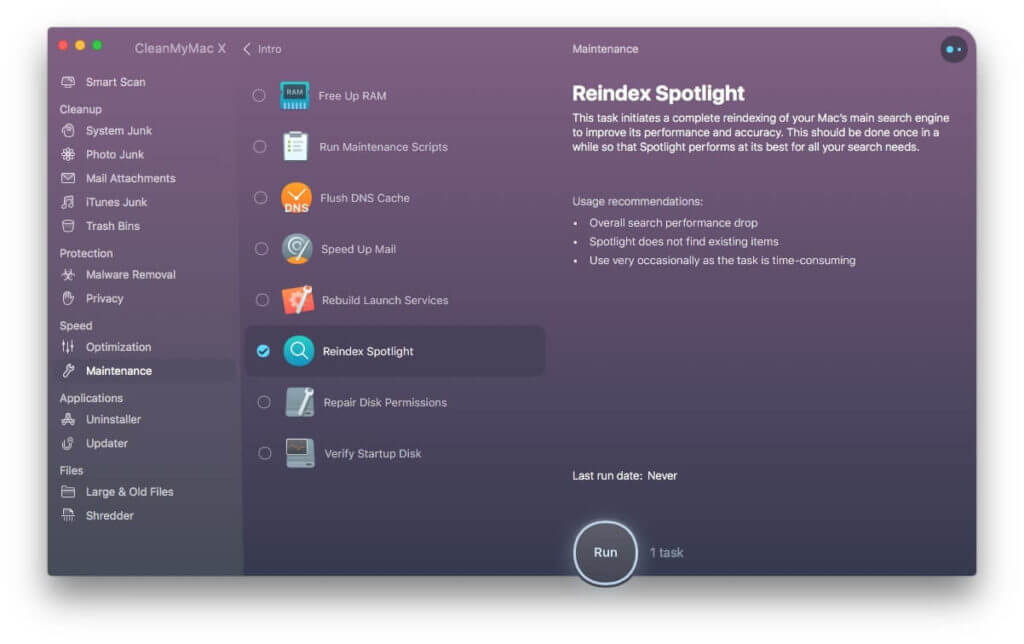
မင်္ဂလာပါ သင့်အား အချိန်မီ အကြံပြုချက်များ၊ အဖွဲ့အစည်းများ၊ အပ်ဒိတ်များနှင့် ကာကွယ်မှုများကို အလွန်မြန်ဆန်ပြီး ခေတ်ဆန်သောပုံစံဖြင့် သင့်အား ပေးပါသည်။ ၎င်းသည် macOS 10.15 Catalina နှင့် Mojave ကို အပြည့်အဝထောက်ခံသည်။ ၎င်းသည် သင့်အား ပိုမိုထက်မြက်သော အယ်လဂိုရီသမ်များနှင့် လုပ်ဆောင်ချက်များကို ၎င်း၏ရိုးရှင်းသောအသွင်အပြင်ဖြင့် ပြသထားပြီး ၎င်း၏ကိုယ်ပိုင်လုံခြုံရေးဒေတာပါရှိသည်၊ ၎င်းသည် ဆော့ဖ်ဝဲကို မှန်ကန်စွာရွေးချယ်နိုင်စေရန် သေချာစေမည့် Mac ရှိ အမှိုက်ဖိုင်များကို ရှင်းလင်းပါ။. ၎င်းသည် ပိုမိုလုံခြုံပြီး ယုံကြည်စိတ်ချရသည်။ မင်္ဂလာပါသန့်ရှင်းရေးဆော့ဖ်ဝဲလ်တစ်ခုဖြစ်သည့် မဲလ်ဝဲနှင့် ဗိုင်းရပ်စ်များကို ရှာဖွေခြင်း၊ Mac ပေါ်ရှိ ပလပ်အင်များကို ဖျက်ခြင်း၊ Mac ပေါ်ရှိ မှတ်တမ်းရှင်းလင်းခြင်းစသည်ဖြင့် အပါအဝင် ၎င်း၏ Mac အတွက် ပြုပြင်ထိန်းသိမ်းမှု အများအပြားကို လုပ်ဆောင်နိုင်သည်။
ဒီ post ကိုဘယ်လိုအသုံးဝင်ခဲ့သလဲ
ဒါဟာဘယ်လောက်ရှိသလဲဖို့ကြယ်ပွင့်ပေါ်ကလစ်နှိပ်ပါ!
ပျမ်းမျှအဆင့် / 5 ။ မဲရေတွက်:




